前言
关于RecyclerView的使用这里就不在赘述了,相信网上一搜一大把(本人之前的文章也有简单的使用介绍),这次我们讲的是RecyclerView在使用的过程中,有时候会根据不同的位置加载不同的布局的简单实现,这里只是起到抛砖引玉的作用
效果图
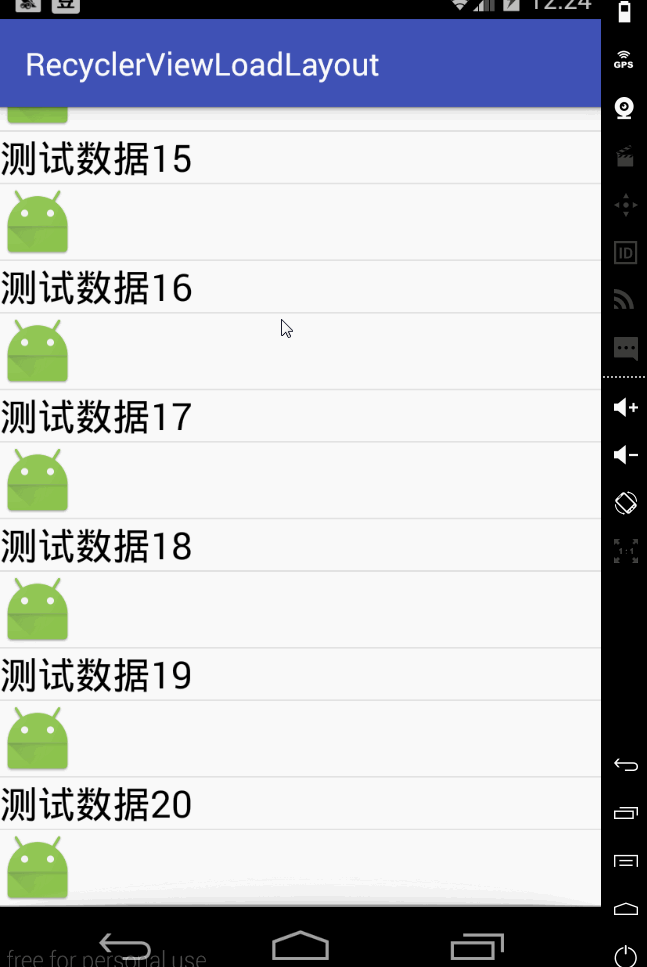
设计思想
•重写RecyclerView.Adapter的getItemViewType(int position),
在此方法中根据不同的position,设置不同的ViewType
•编写具体的RecyclerView.ViewHolder子类(不同子类对应不同View或Layout)
•重写RecyclerView.Adapter的onCreateViewHolder(ViewGroup parent,int viewType)
在此方法中根据我们之前设置的ViewType来返回不同的RecyclerView.ViewHolder的子类
代码
使用RecyclerView需要添加依赖
compile 'com.android.support:recyclerview-v7:24.1.1'
首先是MainActivity布局,很简单的布局
<"1.0" encoding="utf-8"?> <RelativeLayout xmlns:android="http://schemas.android.com/apk/res/android" xmlns:tools="http://schemas.android.com/tools" android:layout_width="match_parent" android:layout_height="match_parent" tools:context="com.example.hfs.recyclerviewloadlayout.MainActivity"> <android.support.v7.widget.RecyclerView android:id="@+id/recyclerview" android:layout_width="match_parent" android:layout_height="match_parent" /> </RelativeLayout>
然后是MainActivity代码
package com.example.hfs.recyclerviewloadlayout; import android.support.v7.app.AppCompatActivity; import android.os.Bundle; import android.support.v7.widget.LinearLayoutManager; import android.support.v7.widget.RecyclerView; import android.view.View; import android.widget.Toast; import java.util.ArrayList; import java.util.List; public class MainActivity extends AppCompatActivity { private RecyclerView mRecyclerView; @Override protected void onCreate(Bundle savedInstanceState) { super.onCreate(savedInstanceState); setContentView(R.layout.activity_main); initView(); initData(); } private void initData() { List<String> descs = new ArrayList<>(); descs.clear(); List<Integer> images = new ArrayList<>(); images.clear(); for (int i = 1; i < 21; i++) { descs.add("测试数据" + (i < 10 " + i : i)); } images.add(R.mipmap.ic_launcher); images.add(R.mipmap.ic_launcher); images.add(R.mipmap.ic_launcher); images.add(R.mipmap.ic_launcher); images.add(R.mipmap.ic_launcher); images.add(R.mipmap.ic_launcher); images.add(R.mipmap.ic_launcher); images.add(R.mipmap.ic_launcher); images.add(R.mipmap.ic_launcher); images.add(R.mipmap.ic_launcher); images.add(R.mipmap.ic_launcher); images.add(R.mipmap.ic_launcher); images.add(R.mipmap.ic_launcher); images.add(R.mipmap.ic_launcher); images.add(R.mipmap.ic_launcher); images.add(R.mipmap.ic_launcher); images.add(R.mipmap.ic_launcher); images.add(R.mipmap.ic_launcher); images.add(R.mipmap.ic_launcher); images.add(R.mipmap.ic_launcher); images.add(R.mipmap.ic_launcher); MyAdapter adapter = new MyAdapter(MainActivity.this, descs, images); mRecyclerView.setAdapter(adapter); RecyclerView.LayoutManager manager = new LinearLayoutManager(MainActivity.this, LinearLayoutManager.VERTICAL, false); mRecyclerView.setLayoutManager(manager); mRecyclerView.addItemDecoration(new DividerItemDecoration(MainActivity.this, DividerItemDecoration.VERTICAL_LIST)); adapter.setmOnItemClickListener(new MyAdapter.OnItemClickListener() { @Override public void onItemClick(View view, int position) { Toast.makeText(MainActivity.this, "点击了" + position + "位置", Toast.LENGTH_SHORT).show(); } }); } private void initView() { mRecyclerView= (RecyclerView) findViewById(R.id.recyclerview); } }
然后是我们的适配器
package com.example.hfs.recyclerviewloadlayout; import android.content.Context; import android.support.v7.widget.RecyclerView; import android.view.View; import android.view.ViewGroup; import android.widget.ImageView; import android.widget.TextView; import java.util.ArrayList; import java.util.List; /** * Created by HFS on 2016/8/24. */ public class MyAdapter extends RecyclerView.Adapter<RecyclerView.ViewHolder> { private Context mContext; private List<String> descs; private List<Integer> images; private List<Object> allList; private static final int TEXTVIEW_VIEWTYPE = 1; private static final int IMAGEVIEW_VIEWTYPE = 2; public interface OnItemClickListener { void onItemClick(View view, int position); } private OnItemClickListener mOnItemClickListener; public OnItemClickListener getmOnItemClickListener() { return mOnItemClickListener; } public void setmOnItemClickListener(OnItemClickListener mOnItemClickListener) { this.mOnItemClickListener = mOnItemClickListener; } public MyAdapter(Context mContext, List<String> descs, List<Integer> images) { this.mContext = mContext; this.descs = descs; this.images = images; allList = new ArrayList<>(); allList.clear(); for (int i = 0; i < descs.size(); i++) { allList.add(descs.get(i)); allList.add(images.get(i)); } } @Override public RecyclerView.ViewHolder onCreateViewHolder(ViewGroup parent, int viewType) { RecyclerView.ViewHolder holder = getViewHolderByViewType(viewType); return holder; } private RecyclerView.ViewHolder getViewHolderByViewType(int viewType) { View tv_ItemView = View.inflate(mContext, R.layout.item_tv, null); View iv_ItemView = View.inflate(mContext, R.layout.item_iv, null); RecyclerView.ViewHolder holder = null; switch (viewType) { case TEXTVIEW_VIEWTYPE: holder = new MyTextView_ViewHolder(tv_ItemView); break; case IMAGEVIEW_VIEWTYPE: holder = new MyImageView_ViewHolder(iv_ItemView); break; } return holder; } @Override public int getItemViewType(int position) { int viewType = -1; int index = position % 2; switch (index) { case 0: viewType = TEXTVIEW_VIEWTYPE; break; case 1: viewType = IMAGEVIEW_VIEWTYPE; break; } return viewType; } @Override public void onBindViewHolder(RecyclerView.ViewHolder holder, final int position) { if (position % 2 == 0) { ((MyTextView_ViewHolder) holder).tv.setText(((String) allList.get(position))); ((MyTextView_ViewHolder) holder).view.setOnClickListener(new View.OnClickListener() { @Override public void onClick(View v) { if (mOnItemClickListener != null) { mOnItemClickListener.onItemClick(v, position); } } }); } else { ((MyImageView_ViewHolder) holder).iv.setImageResource(((Integer) allList.get(position))); ((MyImageView_ViewHolder) holder).view.setOnClickListener(new View.OnClickListener() { @Override public void onClick(View v) { if (mOnItemClickListener != null) { mOnItemClickListener.onItemClick(v, position); } } }); } } @Override public int getItemCount() { return allList.size(); } class MyTextView_ViewHolder extends RecyclerView.ViewHolder { public View view; public TextView tv; public MyTextView_ViewHolder(View itemView) { super(itemView); this.view = itemView; this.tv = (TextView) itemView.findViewById(R.id.tv); } } class MyImageView_ViewHolder extends RecyclerView.ViewHolder { public View view; public ImageView iv; public MyImageView_ViewHolder(View itemView) { super(itemView); this.view = itemView; this.iv = (ImageView) itemView.findViewById(R.id.iv); } } }
接着就是我们自定义的DividerItemDecoration
package com.example.hfs.recyclerviewloadlayout; import android.content.Context; import android.content.res.TypedArray; import android.graphics.Canvas; import android.graphics.Rect; import android.graphics.drawable.Drawable; import android.support.v7.widget.LinearLayoutManager; import android.support.v7.widget.RecyclerView; import android.view.View; /** * Created by HFS on 2016/8/24. */ public class DividerItemDecoration extends RecyclerView.ItemDecoration { private static final int[] ATTRS = new int[]{ android.R.attr.listDivider }; public static final int HORIZONTAL_LIST = LinearLayoutManager.HORIZONTAL; public static final int VERTICAL_LIST = LinearLayoutManager.VERTICAL; private Drawable mDivider; private int mOrientation; public DividerItemDecoration(Context context, int orientation) { final TypedArray a = context.obtainStyledAttributes(ATTRS); mDivider = a.getDrawable(0); a.recycle(); setOrientation(orientation); } public void setOrientation(int orientation) { if (orientation != HORIZONTAL_LIST && orientation != VERTICAL_LIST) { throw new IllegalArgumentException("invalid orientation"); } mOrientation = orientation; } @Override public void onDraw(Canvas c, RecyclerView parent) { if (mOrientation == VERTICAL_LIST) { drawVertical(c, parent); } else { drawHorizontal(c, parent); } } public void drawVertical(Canvas c, RecyclerView parent) { final int left = parent.getPaddingLeft(); final int right = parent.getWidth() - parent.getPaddingRight(); final int childCount = parent.getChildCount(); for (int i = 0; i < childCount; i++) { final View child = parent.getChildAt(i); RecyclerView v = new RecyclerView(parent.getContext()); final RecyclerView.LayoutParams params = (RecyclerView.LayoutParams) child .getLayoutParams(); final int top = child.getBottom() + params.bottomMargin; final int bottom = top + mDivider.getIntrinsicHeight(); mDivider.setBounds(left, top, right, bottom); mDivider.draw(c); } } public void drawHorizontal(Canvas c, RecyclerView parent) { final int top = parent.getPaddingTop(); final int bottom = parent.getHeight() - parent.getPaddingBottom(); final int childCount = parent.getChildCount(); for (int i = 0; i < childCount; i++) { final View child = parent.getChildAt(i); final RecyclerView.LayoutParams params = (RecyclerView.LayoutParams) child .getLayoutParams(); final int left = child.getRight() + params.rightMargin; final int right = left + mDivider.getIntrinsicHeight(); mDivider.setBounds(left, top, right, bottom); mDivider.draw(c); } } @Override public void getItemOffsets(Rect outRect, int itemPosition, RecyclerView parent) { if (mOrientation == VERTICAL_LIST) { outRect.set(0, 0, 0, mDivider.getIntrinsicHeight()); } else { outRect.set(0, 0, mDivider.getIntrinsicWidth(), 0); } } }
项目地址:https://github.com/Greathfs/RecyclerViewLoadLayout
以上就是本文的全部内容,希望对大家的学习有所帮助,也希望大家多多支持查字典教程网。
【Android RecyclerView加载不同布局简单实现】相关文章:
★ Android为ListView的Item设置不同的布局
★ Android TextView和ImageView简单说明
